对于初入职场的新员工来说 , 针对Excel数据进行求和运算并不是难事,只要会用函数就行了 , 如果数据带有单位符号,应该如何进行运算?如何正常处理带有单位的Excel数据?方法很简单,大家一起来学习吧 。
Excel数据带有单位应该如何计算求和?
打开一个Excel表格文件 , 如图,需要计算总业绩 , 如果你直接使用SUM函数进行求和运算,得出结果是0,说明公式错误,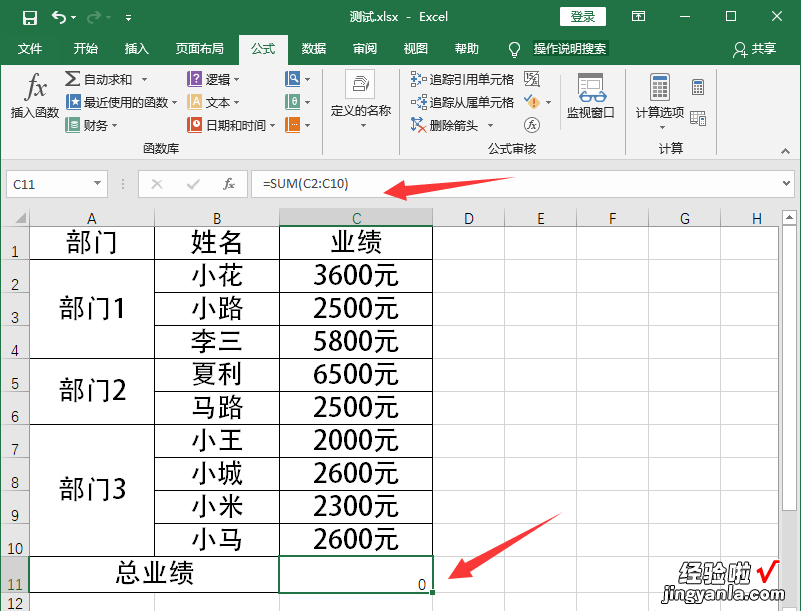
解决方法如下:
首先点按快捷键【Ctrl+F】,弹出【查找和替换】对话框,点击替换 , 【查找内容】设置为元,点击【全部替换】,
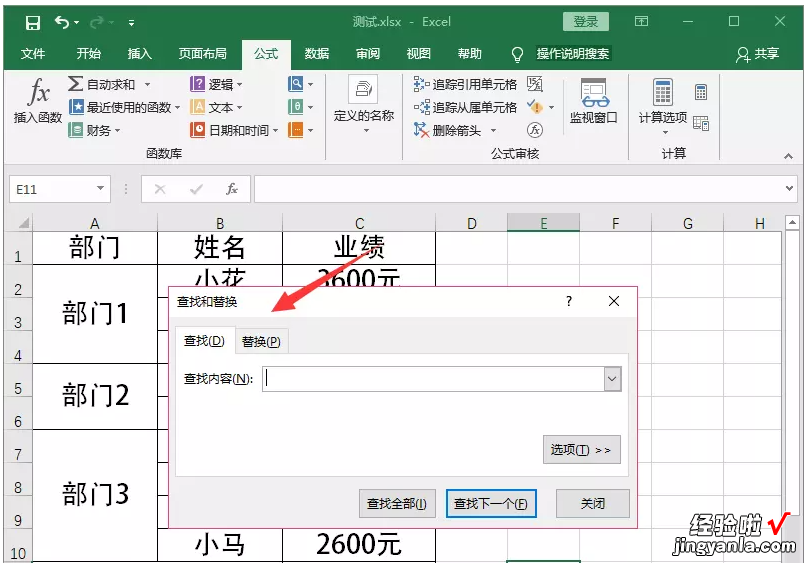
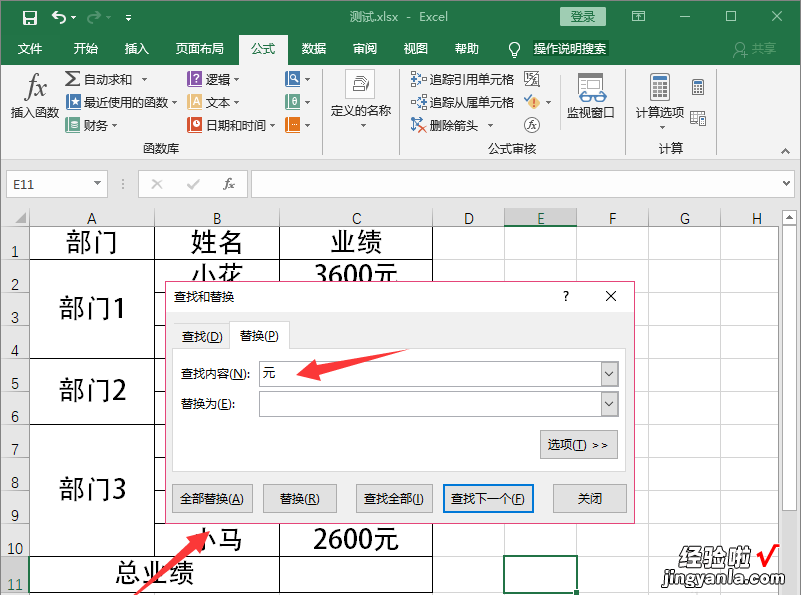
此时会弹出提示框,显示替换完成,点击确定,再次回到【查找和替换】对话框,关闭面板,
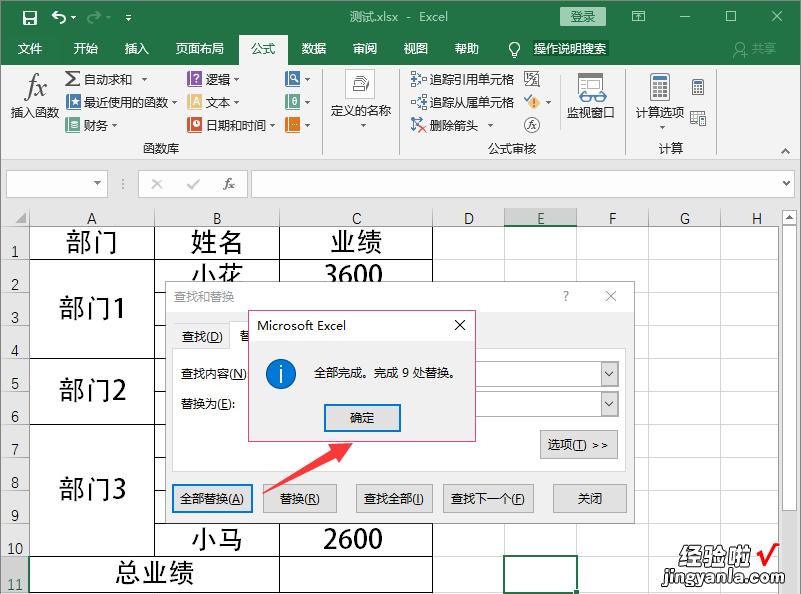
回到Excel表格 , 鼠标选中【C2:C10】单元格,在上方菜单栏点击【公式】——【函数库】——【自动求和】命令,即可得出自动求和结果 。
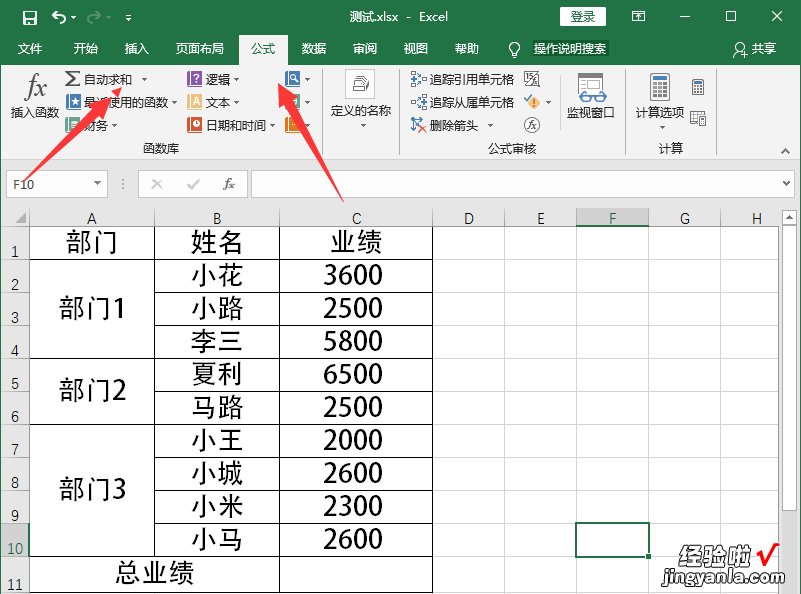
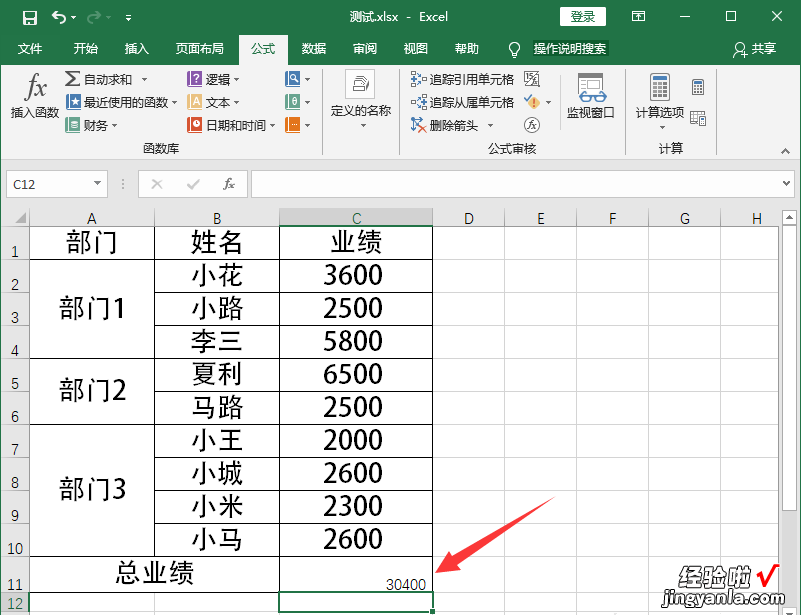
技巧:
如何添加单位才不会影响数据求和运算?首先选择目标单元格,鼠标右击,弹出菜单,选择【设置单元格格式】,点击【数字】——【自定义】——【类型】,输入0元,点击确定 。

【教你Excel办公技巧,针对带有单位的数据进行运算】
如果你想对带有单位的Excel数据进行求和,除了使用上述方法,还可以参考leyongdm.com(乐用代码)整理的文章 。
